Word2013でPDFファイルを作成する
| Word2013でPDFファイルを作成する方法です。 |
[Word2013でPDFファイルを作成する方法]
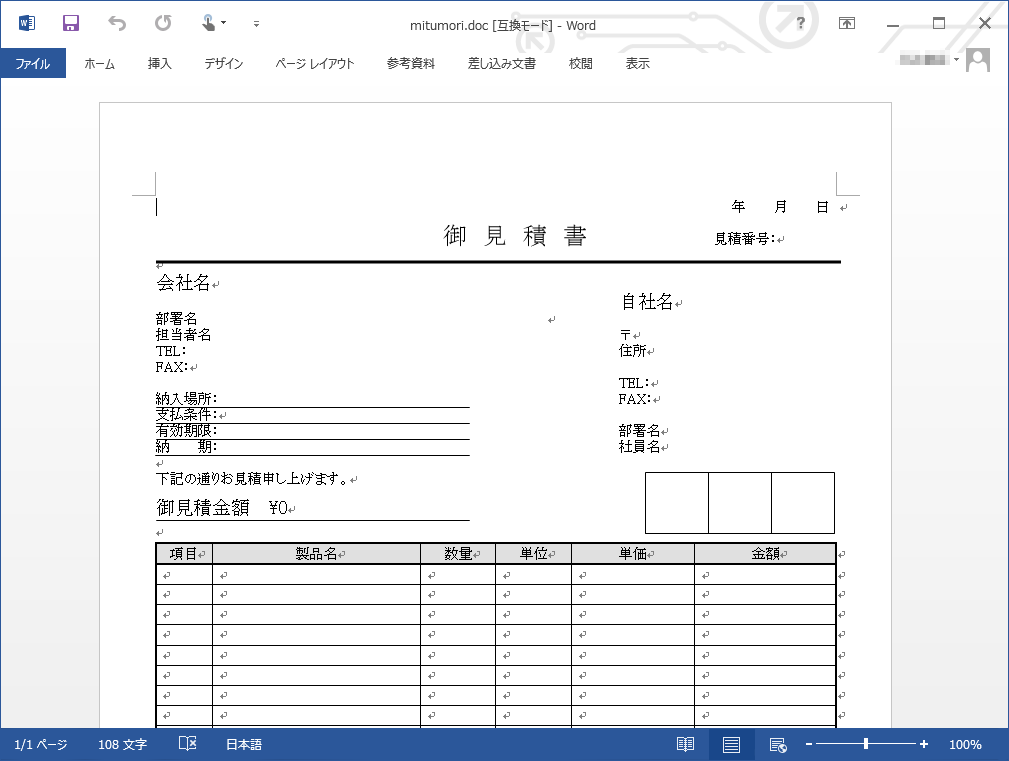 |
Microsoft Word2013でWordドキュメントを開きます。 |
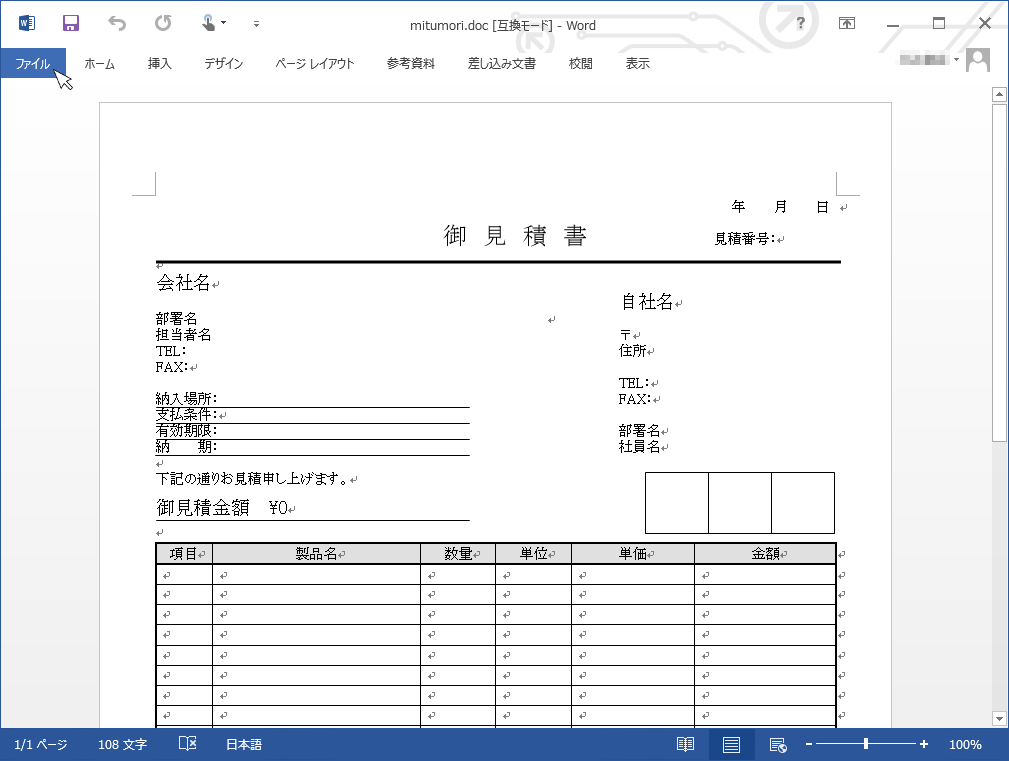 |
上部メニューバーの「ファイル」をクリックします。 |
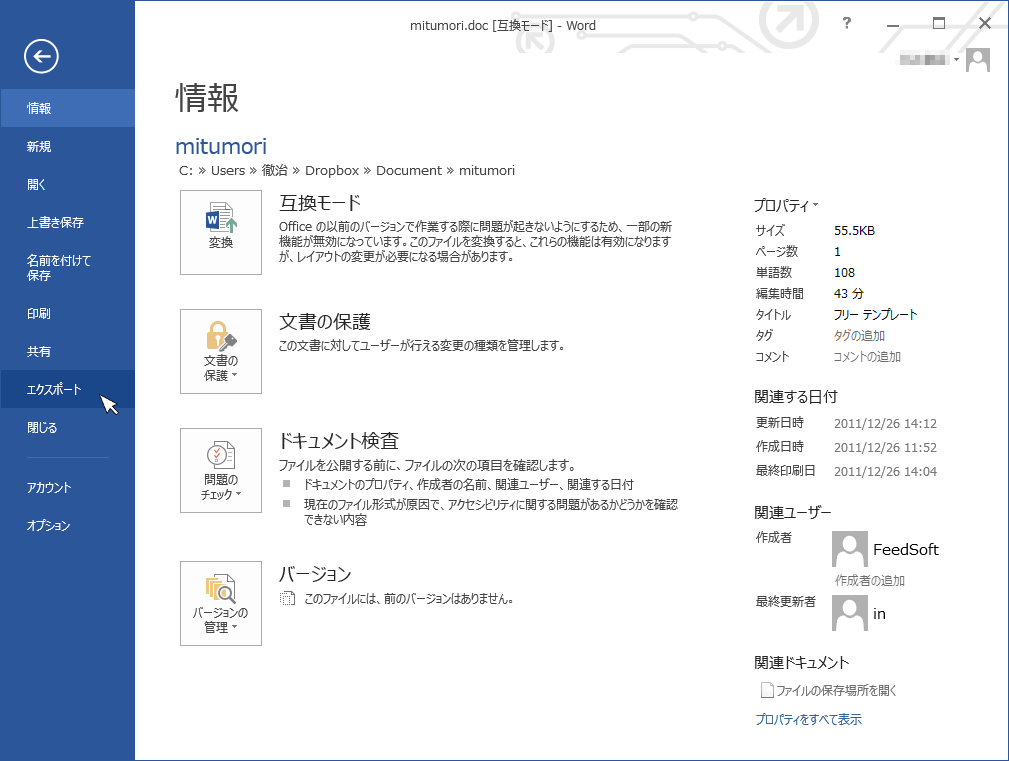 |
左のメニューより「エクスポート」をクリックします。 |
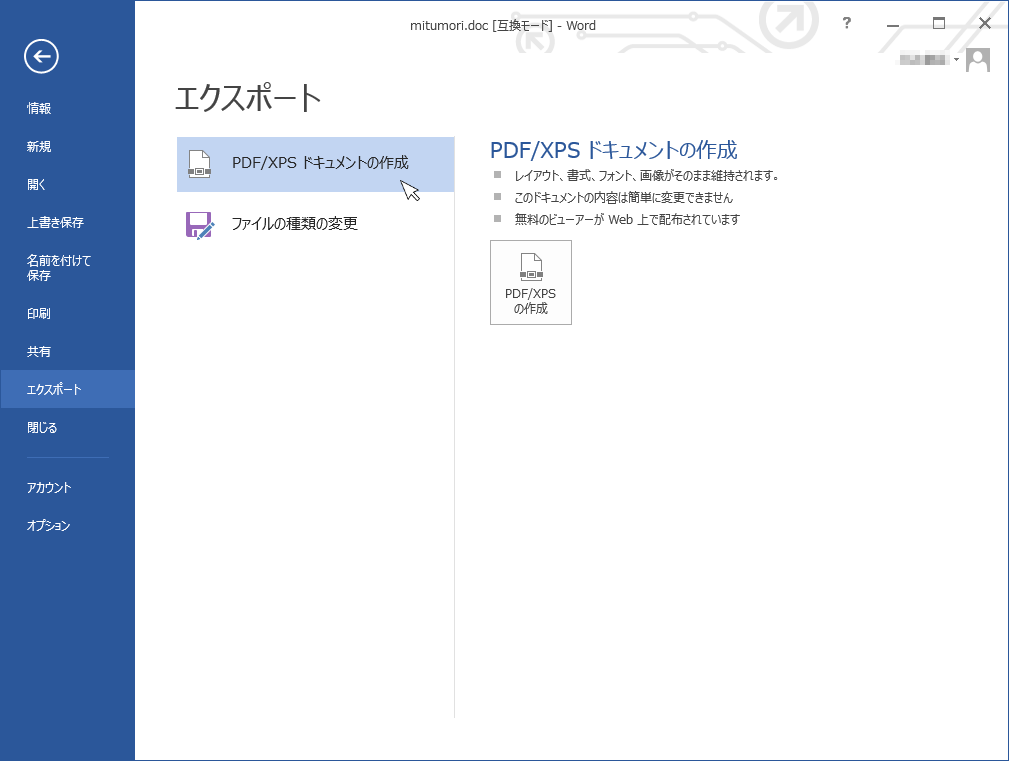 |
「PDF/XPFドキュメントの作成」をクリックします。 |
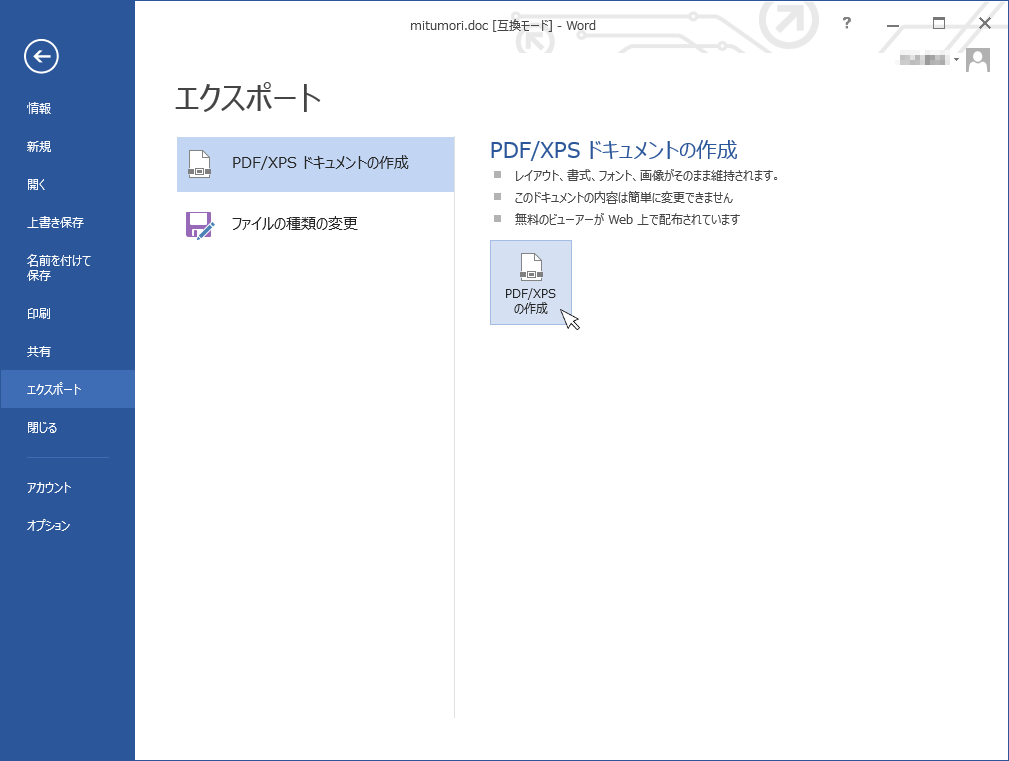 |
右下のアイコン「PDF/XPFの作成」をクリックします。 |
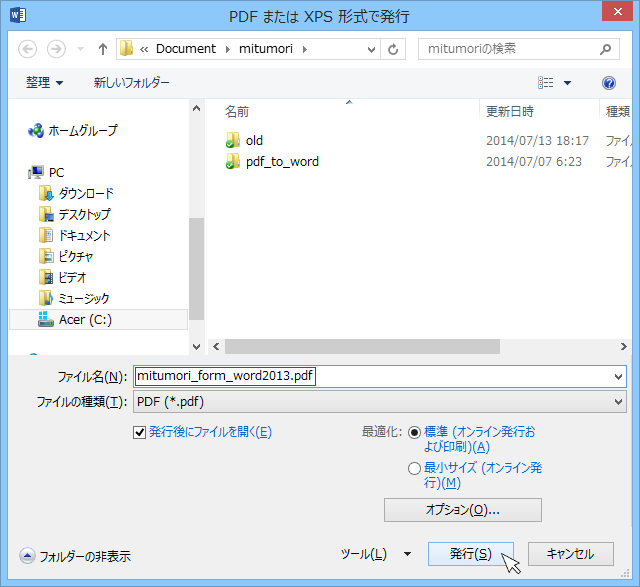 |
「PDFまたはXPF形式で発行」にて「ファイル名」に作成したいPDFのファイル名を入力して[発行]ボタンをクリックします。 (「発行後にファイルを開く」のチェックを入れておくと、作成後にPDFファイルが開きます) |
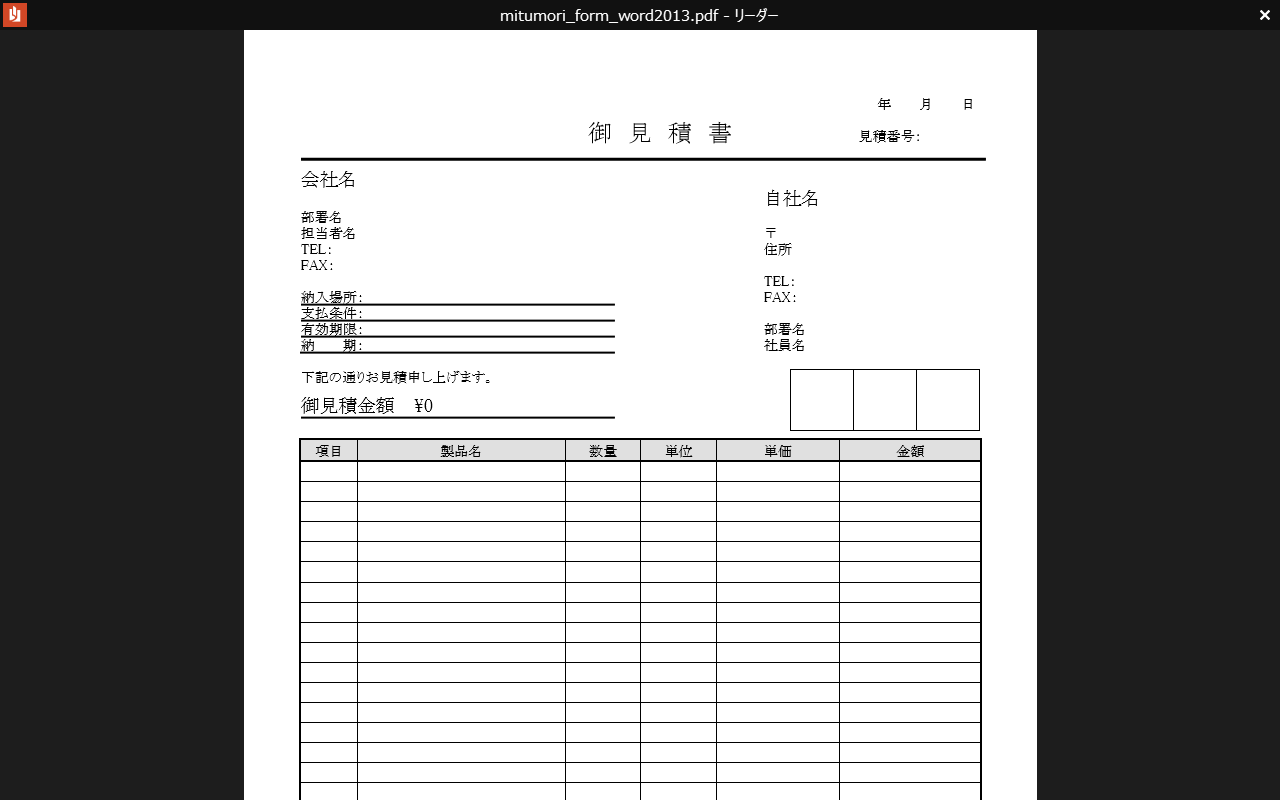 |
WordドキュメントがPDFに変換されました。 |
>>PDF To Word Converter Online を試してみる
Amazonで PDF 関連のおすすめ商品を探す(有償ソフト)


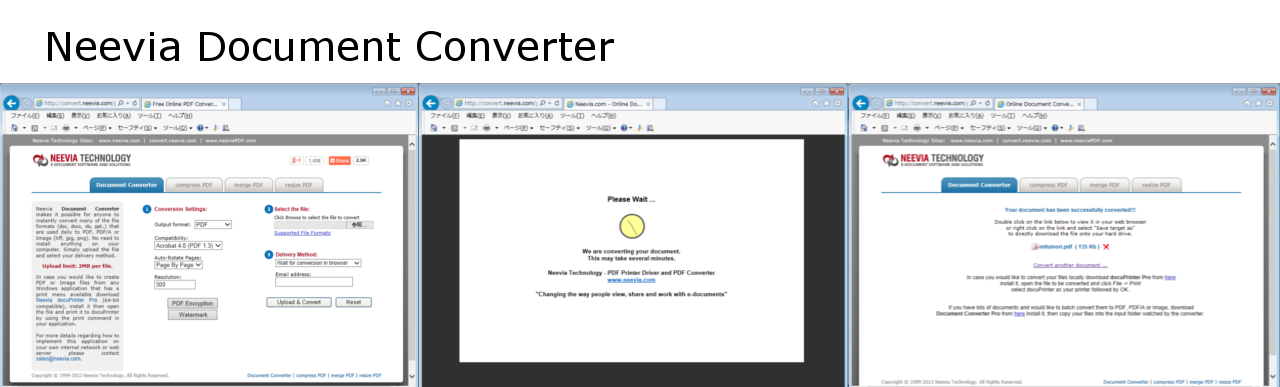
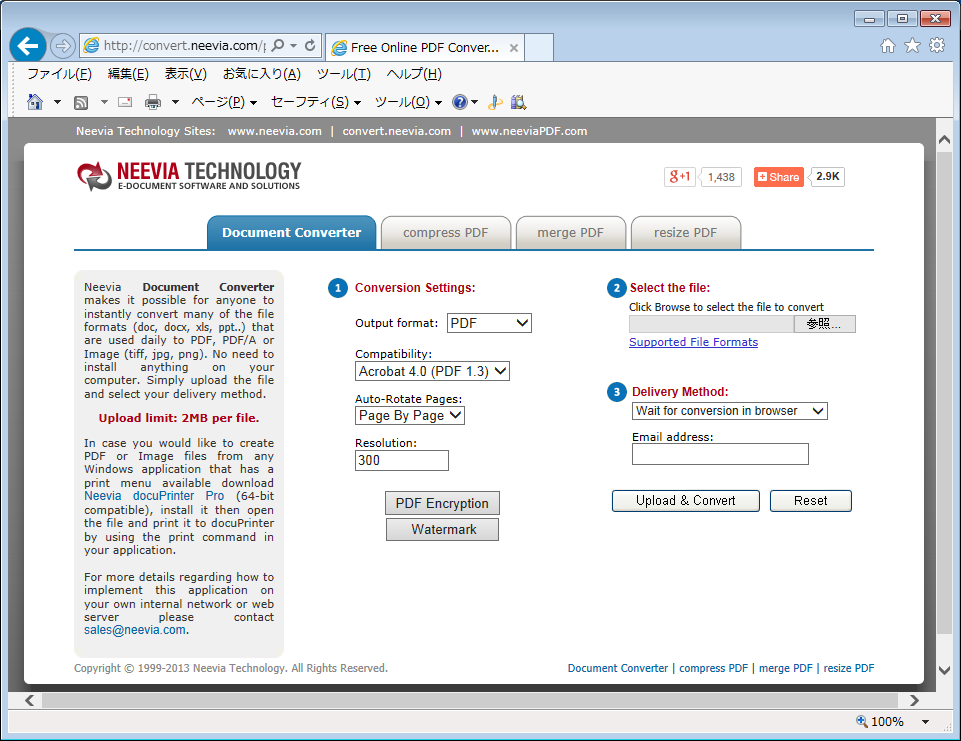
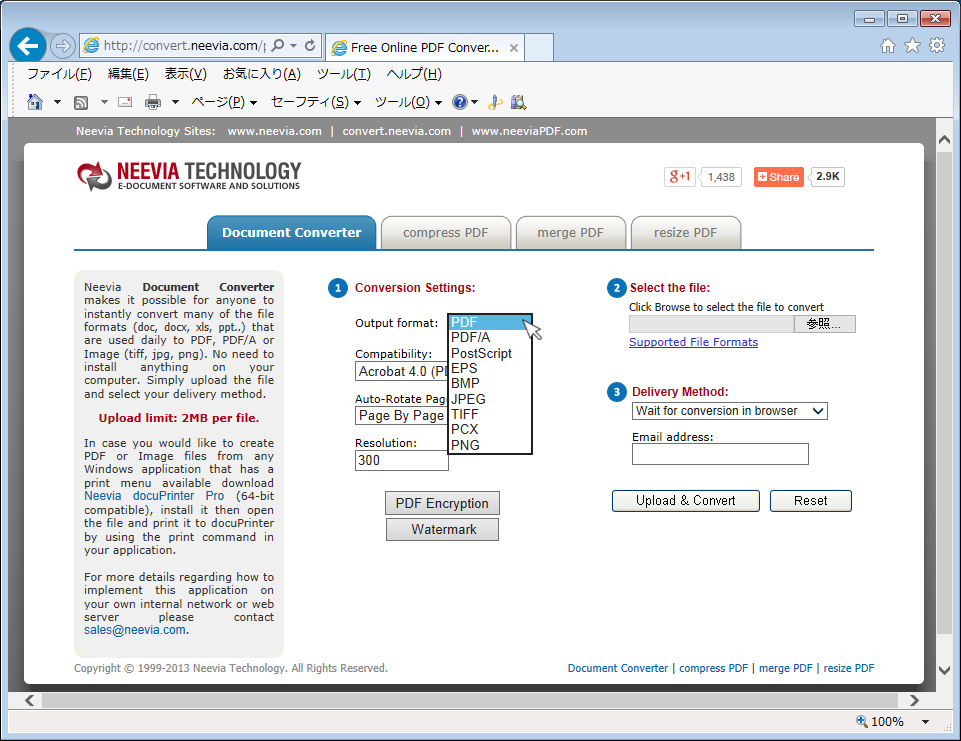
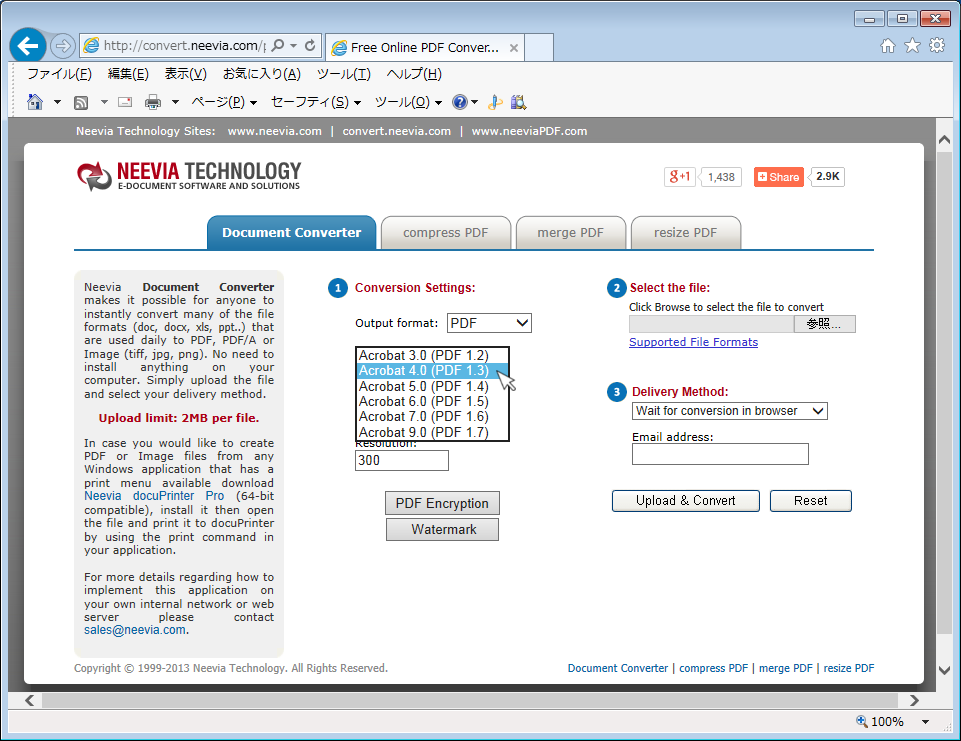
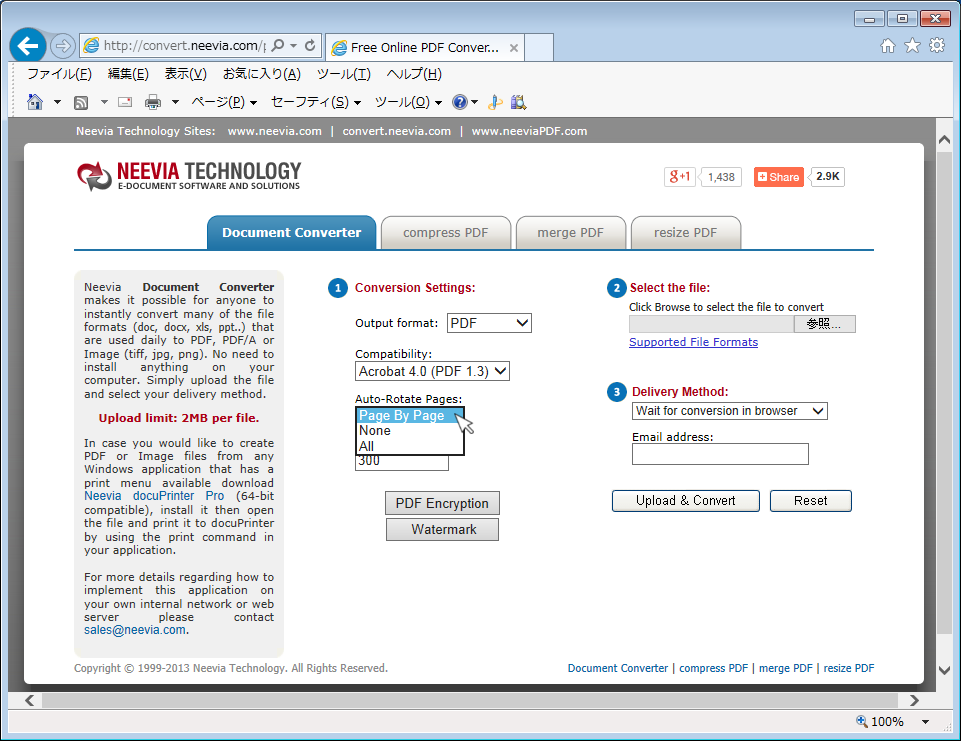

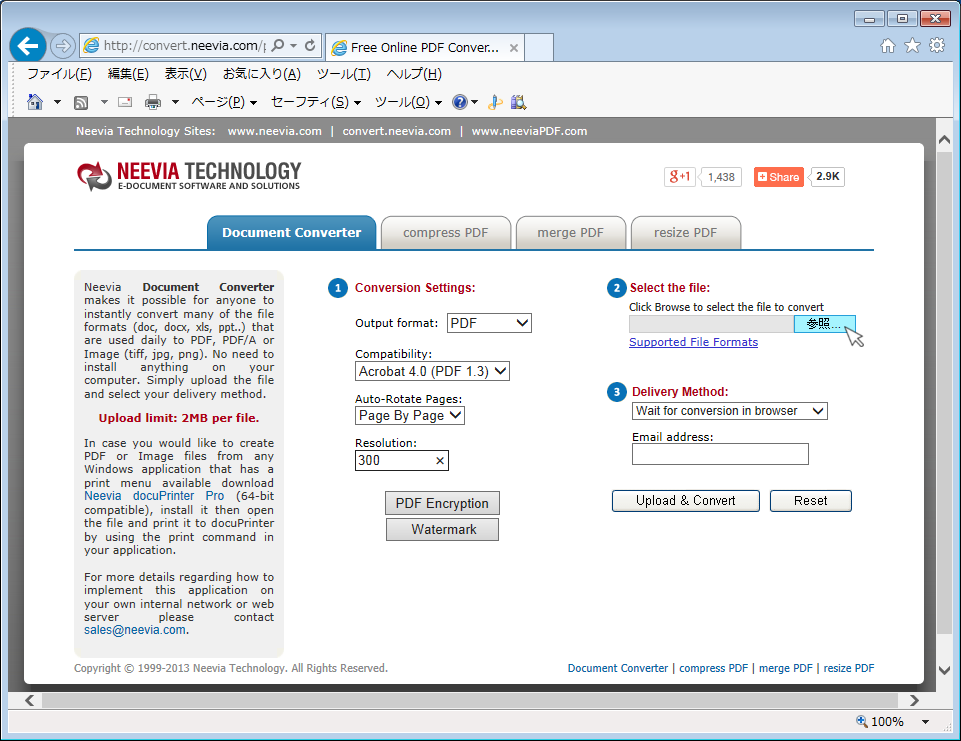
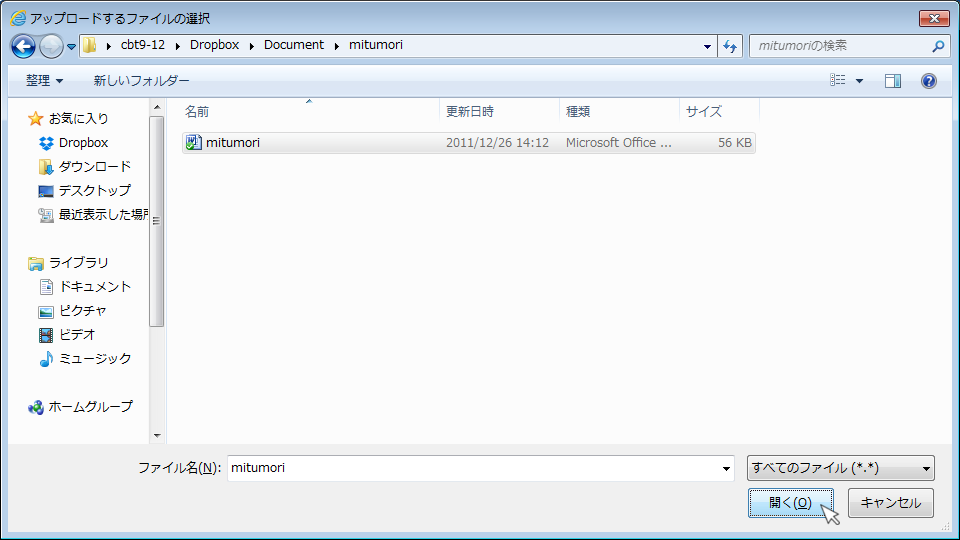
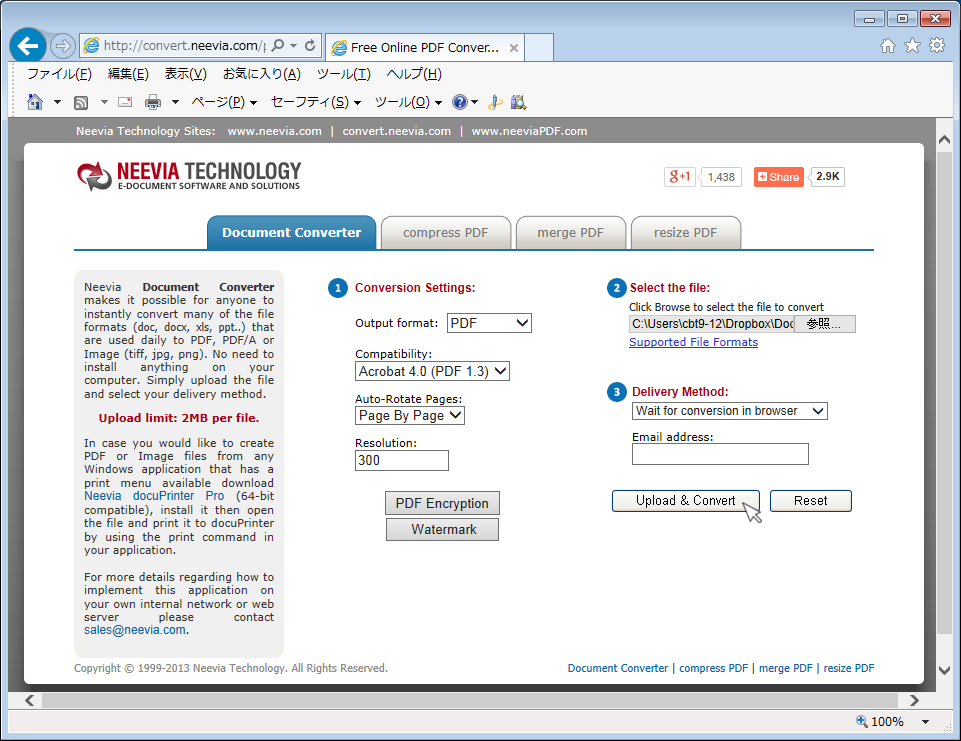
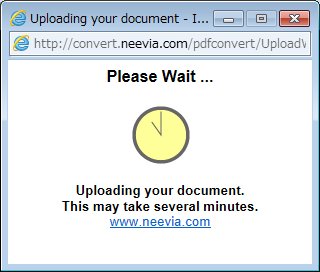
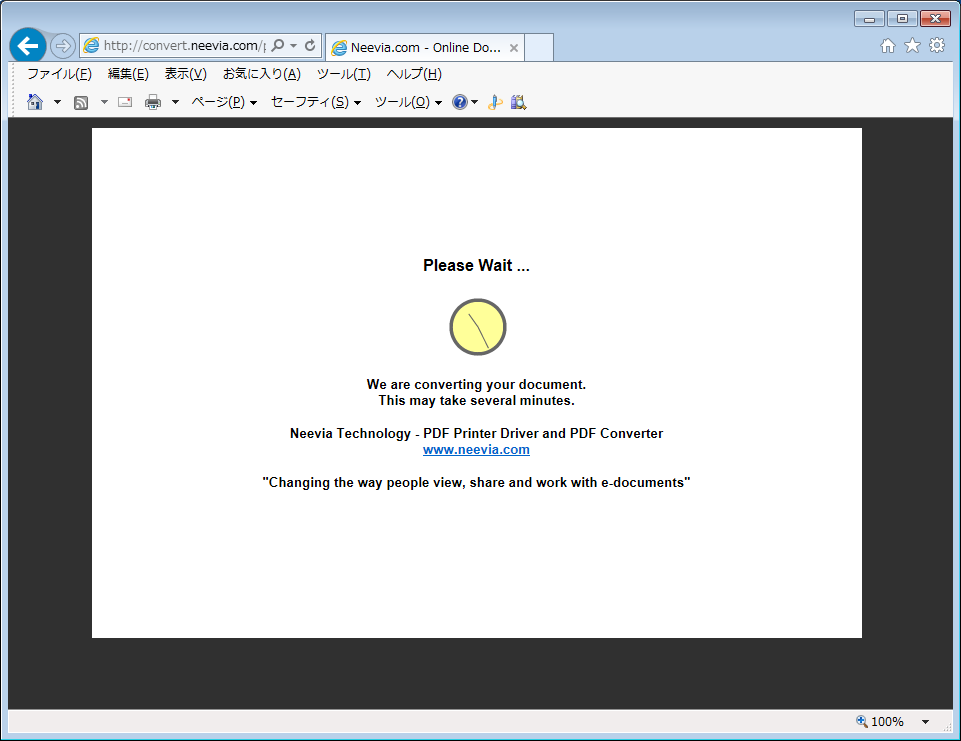
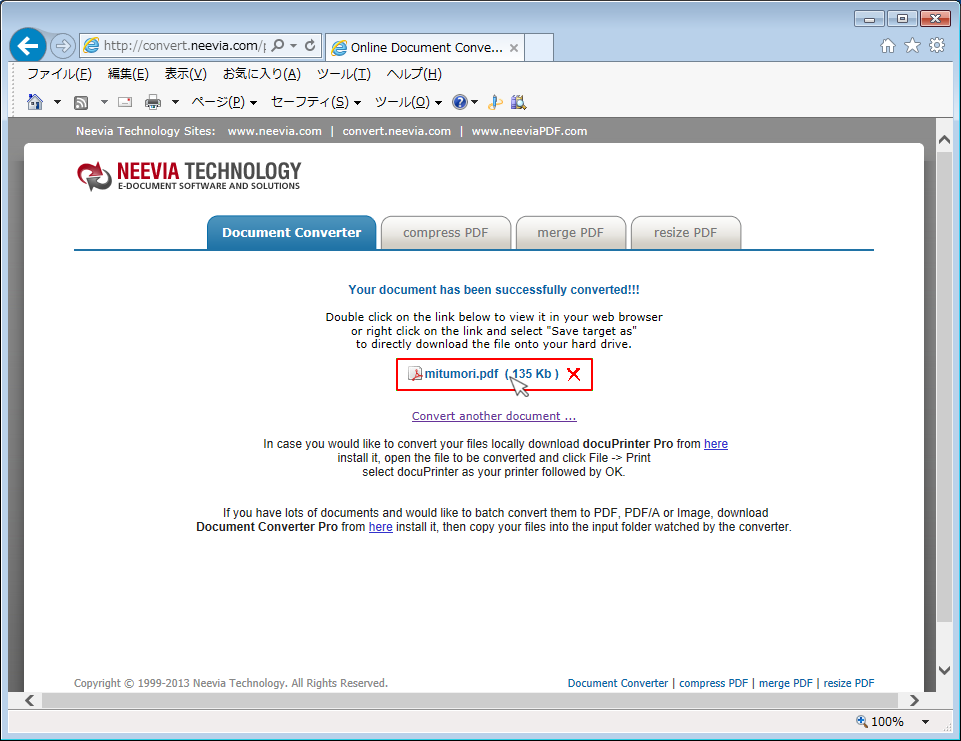
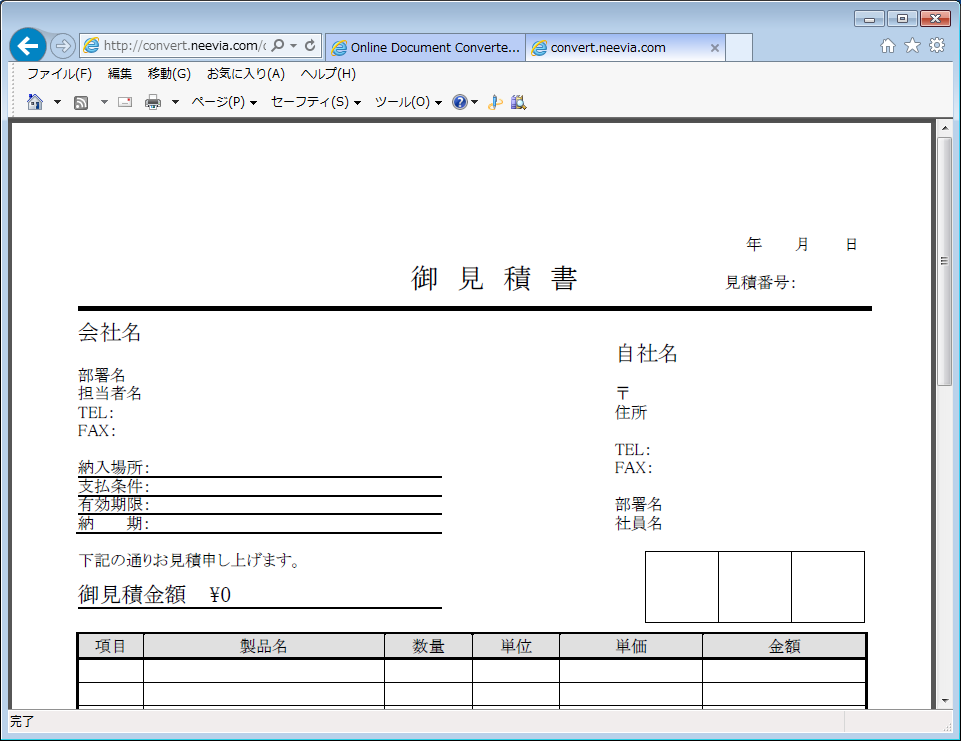
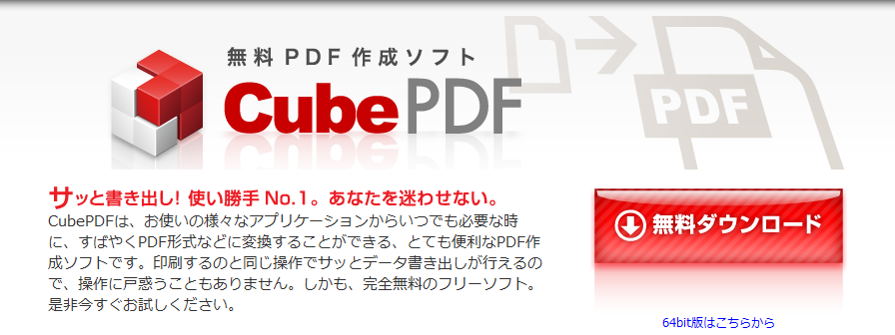
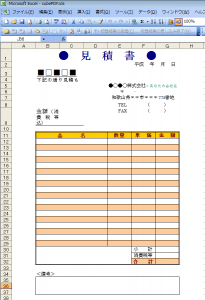
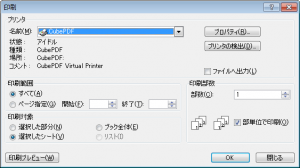

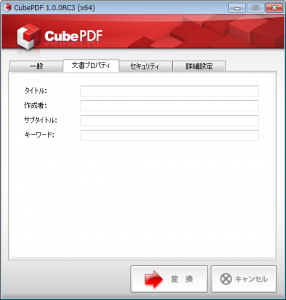
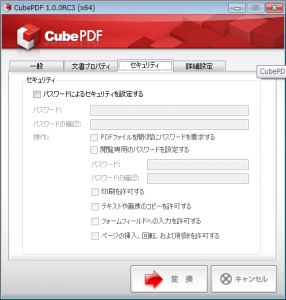
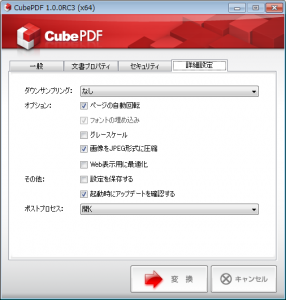
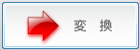
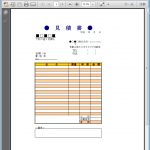
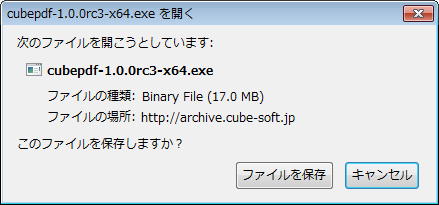

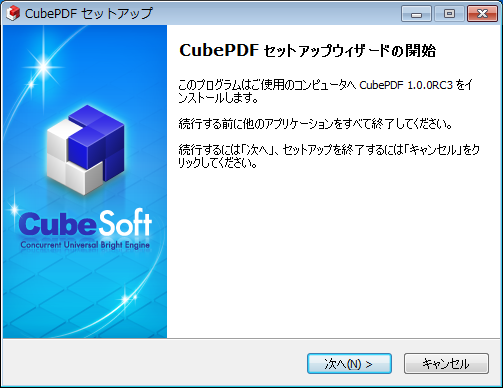
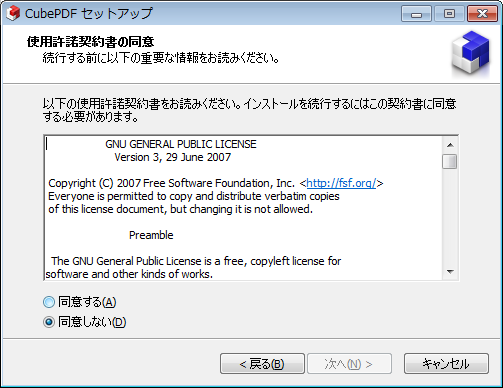
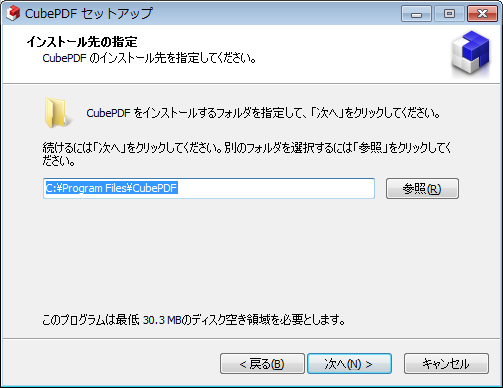
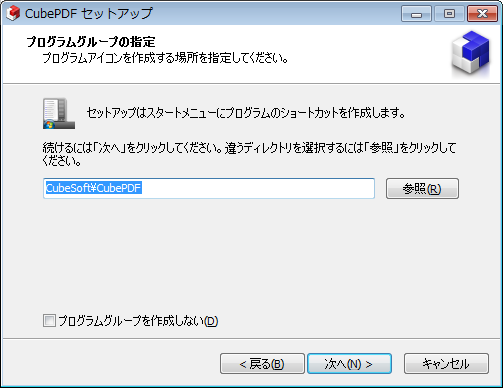
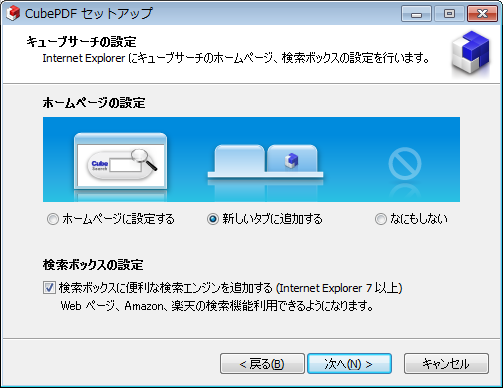
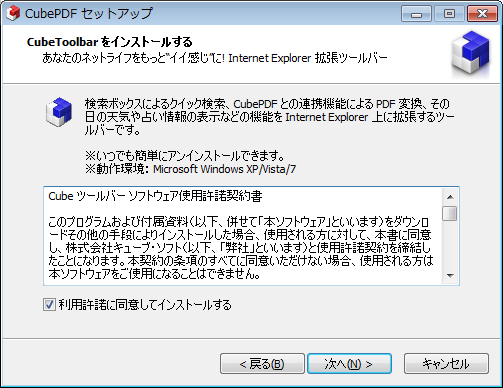
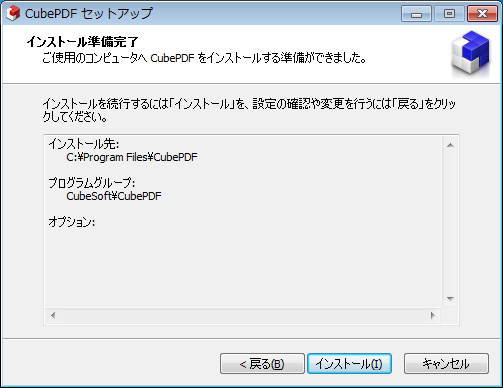
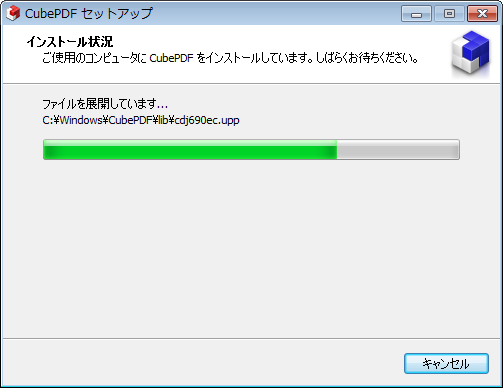
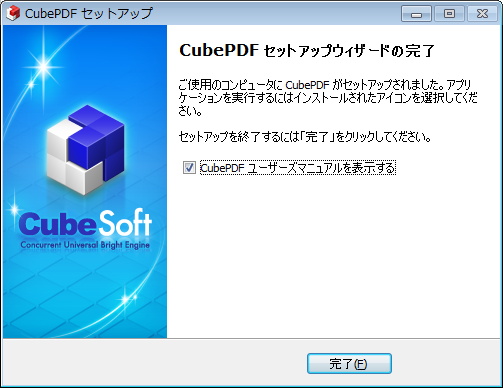

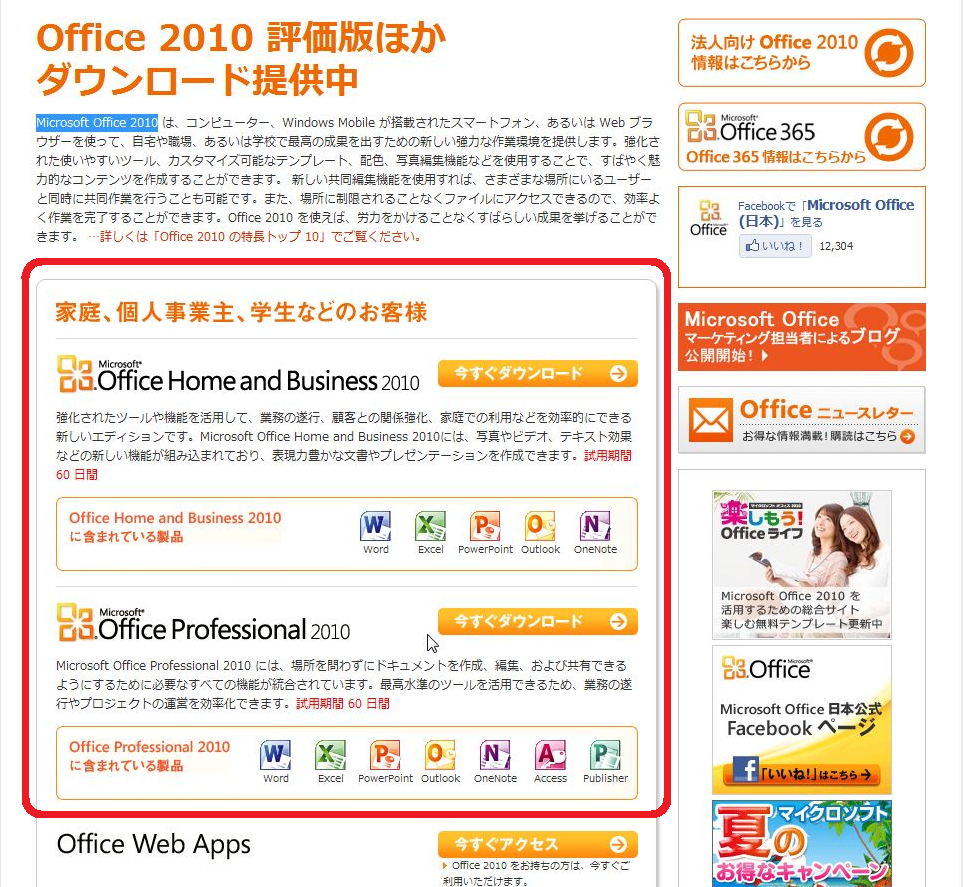
![Microsoft Office Personal 2010 通常版 [ダウンロード]](http://ecx.images-amazon.com/images/I/51OZxkb1j3L.jpg)